
V kolikor so potrebe po hitrem tiskanju lahko v programski opremi Simple Shop omogočite OPOS tiskanje. OPOS tiskanje je direktno tiskanje na tiskalnik, brez uporabe Windows tiskalniških poslov, kar zagotavlja izredno hitro tiskanje brez manjših zamud (t.i. print delay), ki pa zato ne more biti grafično in niti ni kontroliranega izpisa (torej ni povratne informacije ali se je dokument uspešno natisnil).
OPOS oz. direktno tiskanje se ponavadi uporablja pri najemu blagajne za potrebe izdajanja računov pri šanku oz. prodaji pijač / hrane na prireditvah.
PODPRTA STROJNA OPREMA:
* Partner RP-320
* Partner RP-330
1. KORAK: POSTOPEK NAMESTITVE OPOS GONILNIKOV:
Namestite OPOS gonilnike za vaš tiskalnik, katere lahko prenesete direktno iz naše spletne strani ali preko uradne spletne strani podjetja Partner.
Partner:
ftp://ftp.partner-tech.eu/OPOS/
Direktni prenos:
Windows 8, 8.1:
Datoteka: OPOSInstall 1.007.0084.01_Win8_x64_20140416.msi
Datoteka: OPOSInstall 1.007.0084.01_Win8_x86_20140416.msi
Windows XP, Vista, 7:
Datoteka: OPOSInstall_1.007.0084.02_x64_20140416.msi
Datoteka: OPOSInstall_1.007.0084.02_x86_20140416.msi
2. KORAK: NAMESTITE POS for DotNet - 1.14:
Po uspešno nameščenem OPOS gonilniku namestite POS for DotNet.
Microsoft:
http://www.microsoft.com/en-us/download/details.aspx?id=42081
Direktni prenos:
Datoteka: POSforDotNet-1.14.msi
3. KORAK - Namestitev tiskalnika v Parner OPOS kontrolnem centru:
V "Partner OPOS" izberete "SetupPOS" in dodate nameščeni POS tiskalnik.
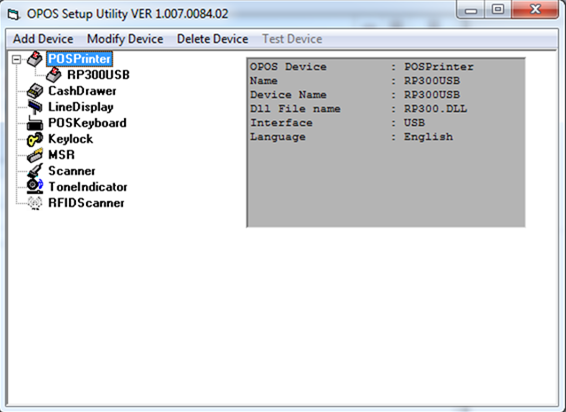
4. KORAK - Omogočite OPOS tiskanje v programski opremi Simple Shop:
Omogočite OPOS tiskanje v programski opremi Simple Shop kot je prikazano na spodnji sliki ter ponovno zaženete Simple Shop program, nato bo potekalo tiskanje POS računov preko OPOS gonilnikov. V kolikor ne želite več tiskati POS račune preko OPOS gonilnikov to funkcijo izklopite.
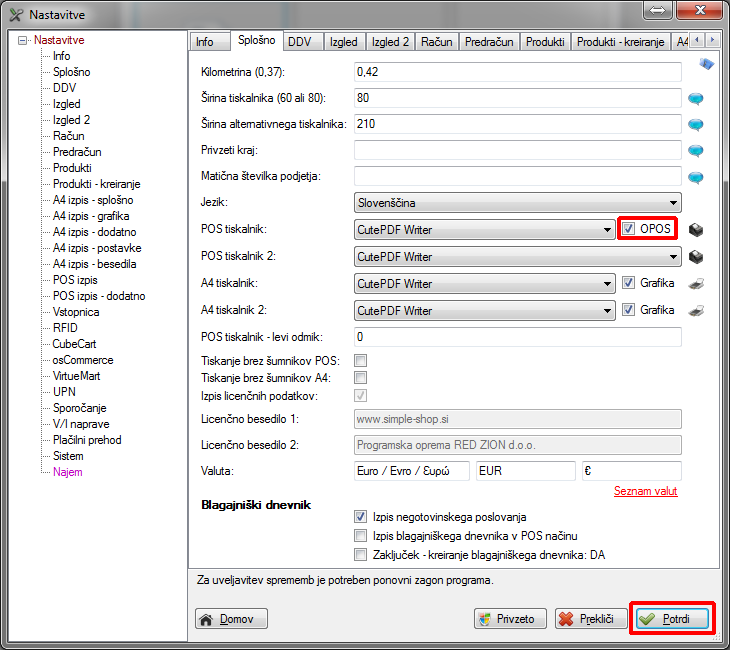
OPOZORILO!
OPOS tiskanje zahteva, da je POS tiskalnik ves čas prižgan in prisoten, sicer lahko POS tiskanje traja dalj časa, kot pri navadnem grafičnem POS tiskanju.






 Slovenščina
Slovenščina 








